Wprowadzenie
Aplikacja Raport: Wyniki planowania umożliwia utworzenie raportu, który jest wynikiem procesu przeprowadzonego planowania zapotrzebowania materiałowego oraz wyświetlenie danych prezentowanych w aplikacji Zapytanie o zapotrzebowanie materiałowe. Dokument pozwala przykładowo na sprawdzenie wygenerowanych propozycji planowania oraz występujących konfliktów.
Aplikacja Raport: Wyniki planowania składa się ze standardowego paska przycisków oraz sekcji Parametry i Ustawienia.
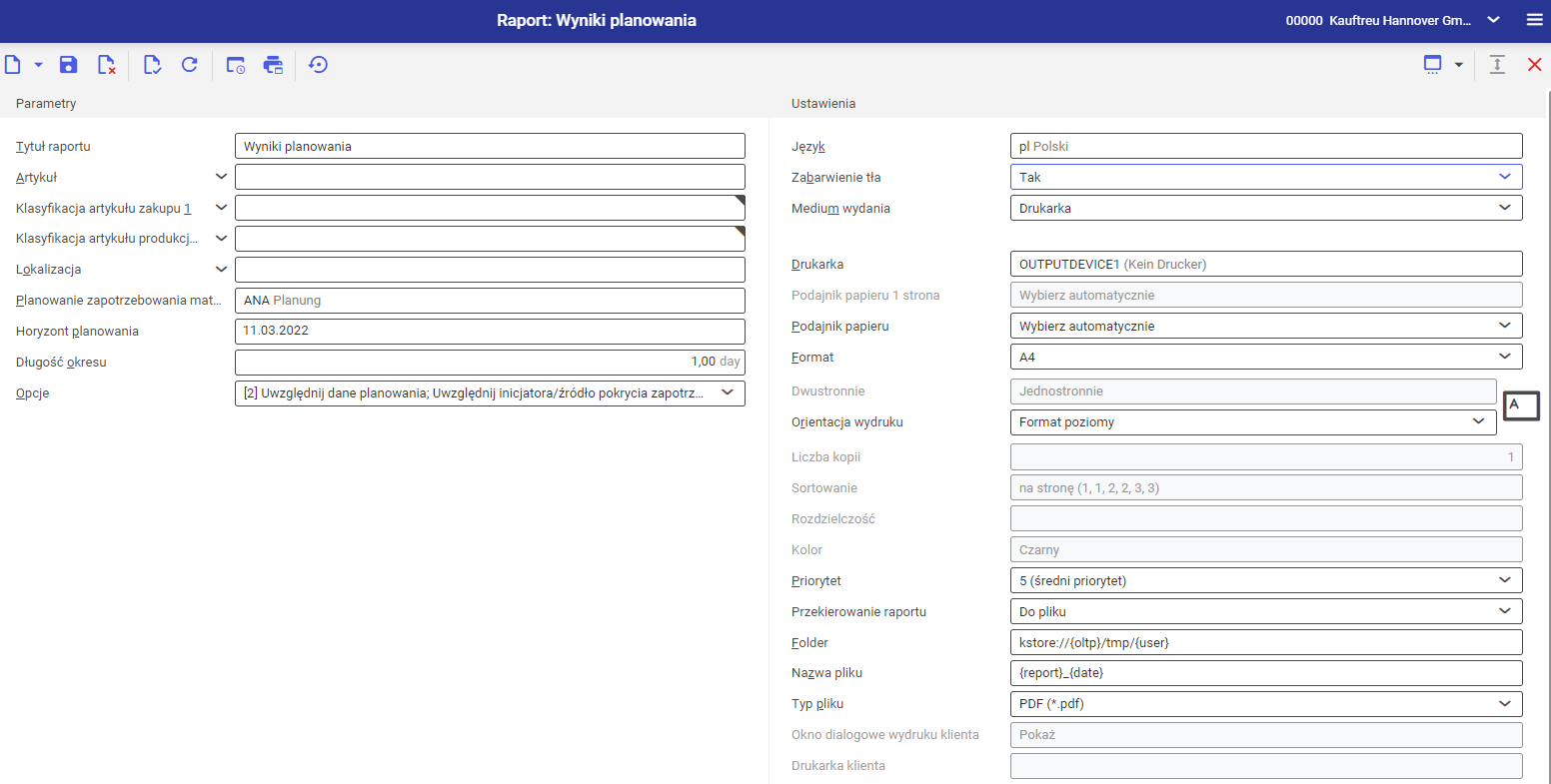
Dokument raportu zawiera treść aplikacji Zapytanie o zapotrzebowania materiałowe na podstawie określonych parametrów. Dokument raportu obejmuje następujące obszary:
- Dane pozycji i parametry raportu
- Dane MRP towaru
- Tabela okresów
- Wymagana przyczyna/pokrywka
- Planowanie konfliktów
Niektóre z tych obszarów raportu można ukryć, aby uzyskać możliwie najbardziej zwartą formę danych wyjściowych z tylko żądanymi informacjami.
Sekcja Parametry
Poniżej znajduje się opis parametrów, które pozwalają na zawężenie wyników raportu.
- Tytuł raportu – umożliwia zdefiniowanie nazwy dokumentu raportu. Wartość domyślna to Wyniki planowania.
- Artykuł – umożliwia wybranie artykułu, w celu ograniczenia zakresu tworzonego raportu. W przypadku braku wartości, raport będzie zawierał dane wszystkich artykułów przebiegu procesu planowania. W celu wyświetlenia danych w raporcie artykuł musi wcześniej zostać przetworzony przez aplikację Planowanie zapotrzebowania materiałowego.
- Klasyfikacja artykułu zakupu 1 – w raporcie wyświetlone zostaną artykuły powiązane z wskazaną klasyfikacją.
- Klasyfikacja artykułu produkcji 1 – w raporcie wyświetlone zostaną artykuły powiązane z wskazaną klasyfikacją.
- Lokalizacja – umożliwia wybranie lokalizacji, dla której ma zostać wygenerowany raport z wynikami planowania.
- Planowanie zapotrzebowania materiałowego – umożliwia wybranie planowania zapotrzebowania materiałowego, z którego ma zostać wygenerowany raport z wynikami końcowymi procesu planowania.
- Horyzont planowania – umożliwia zdefiniowanie daty, do której ma zostać wygenerowany raport
z wynikami planowania. Horyzont planowania musi przypadać po dacie wykonania planowania zapotrzebowania materiałowego. - Długość okresu – umożliwia zdefiniowanie liczby dni kalendarzowych, dla których maja zostać zsumowane dane w raporcie. Wartość domyślna to 1 dzień. Nie jest możliwe zdefiniowanie więcej niż 999 dni.
- Opcje – umożliwia zdefiniowanie opcji mających wpływ na układ raportu, użytkownik może wybrać więcej niż jedną opcję. Dostępne są:
- Uwzględnij dane planowania – określa, czy w raporcie mają być widoczne dane planowania artykułu dla lokalizacji.
- Uwzględnij inicjatora/źródło pokrycia zapotrzebowania – określa, czy na raporcie ma być wyświetlana lista inicjatorów źródeł zapotrzebowania.
- Uwzględnij konflikty – określa, czy konflikty inicjatorów źródeł zapotrzebowania mają być uwzględnione w raporcie jako linie podrzędne. Opcja ta jest dostępna tylko w przypadku, jeśli opcja Uwzględnij inicjatora/źródło pokrycia zapotrzebowania została wybrana.
- Pomiń puste okresy – określa, czy mają być wyświetlane terminy bez przyjęć/wydań lub propozycji planowania.
Sekcja Ustawienia
- Język – wartością domyślną jest oryginalny język raportu
- Zabarwienie tła (dotyczy tabel) – pole określa, czy w raporcie wiersze maja mieć naprzemiennie kolorowane tło. Używany kolor tła jest określany na podstawie bieżącego tematu wybranego w ustawieniach użytkownika.
- Medium wydania (pole obowiązkowe) – z rozwijanej listy należy wybrać, czy raport ma zostać wydrukowany, wysłany faksem, czy mailem
Po wybraniu opcji Drukarka pojawiają się następujące pola:
-
- Drukarka – za pomocą przycisku [Pomoc uzupełniania wartości] należy wybrać urządzenie
- Podajnik papieru 1 strona – można zdefiniować w tym polu podajnik do papieru przy drukowaniu jednej strony
- Podajnik papieru – za pomocą tego parametru można wybrać podajnik papieru, z którego drukarka będzie czerpać papier
- Format – z listy rozwijanej można wybrać format w którym raport zostanie wydrukowany. Domyślnie ustawiona jest wartość A4.
- Dwustronnie – parametr określa, czy wydruk ma być jedno–(wartość zaznaczona domyślnie), czy dwustronny. Przy wydruku dwustronnym można zlecić wydruk przerzucony według dłuższej lub krótszej krawędzi.
- Orientacja wydruku – pozwala wybrać orientację wydruku z rozwijanej listy. Ikona karty papieru z prawej strony wizualizuje wybraną orientację
- Liczba kopii – liczba kopii wydruku. Pole należy wypełnić ręcznie.
- Sortowanie – pole określa, czy wydruk ma być realizowany według kopii (domyślnie zaznaczona opcja), czy według strony.
- Rozdzielczość – w tym polu wyświetlane są dostępne ustawienia rozdzielczości wydruku dla wybranej drukarki. Dostępne są opcje:
- Normalny
- Pion
- Projekt
- 200×1.200 dpi
- 600×600 dpi
- Kolor – umożliwia wybór wydruku w kolorze (jeśli drukarka posiada taką możliwość) lub pozostawienia go w kolorystyce czarno – białej
- Priorytet wydruku – parametr określa kolejność wydruku według nadanego priorytetu. Z rozwijanej listy można wybrać parametry od 1–najwyższy, do 9–najniższy
- Przekierowanie raportu – pole umożliwiające przekierowanie raportu. Dostępne są opcje:
- Nie – raport nie zostanie przekierowany
- Do pliku – raport zostanie zapisany w pliku
- Do pliku i na drukarkę kliencką – raport zostanie zapisany w pliku i przesłane na drukarkę klienta
- Folder – pole dostępne po wybraniu Przekierowanie wydania –> Do pliku. Daje możliwość wyboru folderu w którym ma zostać zapisany raport.
- Nazwa pliku – pole dostępne po wybraniu Przekierowanie wydania –> Do pliku. Umożliwia nadanie nazwy plikowi raportu.
- Typ pliku – parametr dostępny po wybraniu wartości Do pliku w polu Przekierowanie wydania. Za jego pomocą z rozwijanej listy można wybrać format w jakim raport zostanie zapisany.
- Okno dialogowe wydruku klienta – wyświetla okno dialogowe dla wydruku raportu
- Drukarka klienta – w polu należy określić drukarkę klienta
Po wybraniu wartości Faks wyświetlane są ustawienia:
- Faks – wybór jednego z dostępnych urządzeń
- Identyfikator nadawcy – dane nadawcy faksu
- Sekwencja znaków sterowania – ciąg znaków, który będzie miał zastosowanie podczas sterowania faksem. Numer ten będzie przeniesiony bezpośrednio do systemu ERP.
- Nr faksu – w tym polu należy wpisać numer urządzenia odbiorczego
- Temat – temat faksu, do uzupełnienia ręcznie
- Format – wybór rozmiaru papieru z rozwijanej listy. Domyślnie ustawioną wartością jest
- Priorytet – parametr określa kolejność wysyłki według nadanego priorytetu. Do wyboru z rozwijanej listy są wartości od 1–najwyższy, do 9–najniższy.
- Rozdzielczość – w tym polu wyświetlane są dostępne ustawienia rozdzielczości wydruku dla wybranej drukarki. Dostępne są opcje:
- Normalny
- Pion
- Projekt
- 200×1.200 dpi
- 600×600 dpi
- Dwustronnie – określa, czy raport ma zostać wydrukowany jedno–, czy dwustronnie. Opcja dostępna w przypadku, gdy faks ma możliwość drukowania dwustronnego.
- Orientacja wydruku – pozwala wybrać orientację wydruku z rozwijanej listy. Ikona karty papieru z prawej strony wiersza wizualizuje wybraną orientację wydruku.
- Wysyłanie – należy wybrać, czy dokument ma zostać przesłany natychmiast, czy po odczekaniu określonego czasu (czas ten należy dodatkowo zdefiniować w polu poniżej)
- Czas wysłania – czas w jakim dokument ma zostać przesłany
Po wybraniu wariantu E–Mail pokazują się opcje:
- Bramka e–mail – za pomocą przycisku [Pomoc uzupełniania wartości] można wybrać bramkę e–mail poprzez którą odbędzie się wysłanie dokumentu
- Od – adres mailowy nadawcy wiadomości. Pole to uzupełnione jest domyślnie adresem mailowym zalogowanego użytkownika.
- Odpowiedź do – adres mailowy na który ma zostać przesłana odpowiedź. Pole należy wypełnić tylko sytuacji, gdy odpowiedź ma zostać wysłana do innej osoby niż nadawca wiadomości.
- Odbiorca – pole uzupełnia się adresem lub adresami mailowymi odbiorcy/odbiorców
- DW – w tym polu należy wprowadzić adresy e–mail osób, które mają otrzymać wiadomość jako kopię
- UDW – w tym polu należy wprowadzić adresy e–mail osób, które mają otrzymać wiadomość jako kopię. Te adresy nie będą widoczne dla innych odbiorców.
- Temat – miejsce na temat wiadomości
- Tekst – treść wiadomości (do wyboru jest tekst zwykły lub HTML). Aby uzupełnić pole należy nacisnąć ikonę rombu, która otworzy okno dialogowe umożliwiające wprowadzenie treści wiadomości.
- Załącznik – pole umożliwia dodanie do wiadomości załącznika, np. obrazu lub dokumentu
- Typ pliku – z rozwijanej listy należy wybrać typ pliku
- Priorytet – parametr określa kolejność wysyłki według nadanego priorytetu: 1–najwyższy, 9–najniższy
Wynik raportu
Po wydrukowaniu raport wygląda następująco:
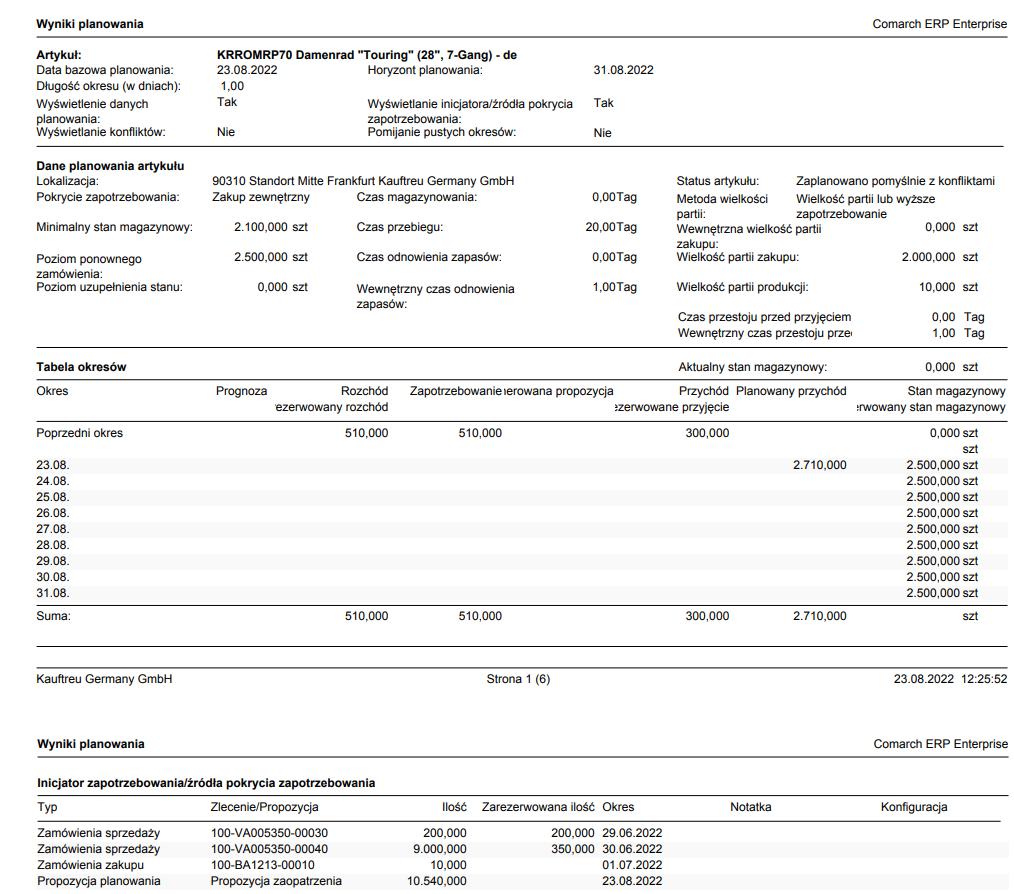
Wydruk raportu jest podzielony na poniższe sekcje:
- Artykuł – znajdują się w niej informację dotyczące artykułu dla którego zostały wygenerowane w raporcie wyniki planowania
- Dane planowania artykułu – wyświetlane są podstawowe dane źródłowe pobrane z danych artykułu do przeprowadzenia planowania
- Tabela okresów – przedstawia istniejące zapotrzebowania oraz wyniki planowania
- Inicjator zapotrzebowania/źródła pokrycia zapotrzebowania – wyświetlane są dokumenty oraz propozycje zapotrzebowania
Raport
Poniższy raport jest istotny dla aplikacji Raport: Wyniki planowania, którą można wykorzystać np. do nadawania uprawnień.
Wyniki planowania: com.cisag.app.production.aps.rpt.APSResultMaterial
Uprawnienia
Uprawnienia można przypisać zarówno za pomocą ról uprawnień, jak i poprzez przypisanie organizacji.
O koncepcji autoryzacji można przeczytać w dokumentacji technicznej Uprawnienia.
Przypisania organizacji
Aby użytkownik mógł korzystać z aplikacji Raport: Wyniki planowania, musi być przypisany do organizacji, która jest połączona z co najmniej jedną z następujących struktur organizacyjnych:
- Logistyka magazynowa
Uprawnienia dla partnerów biznesowych
Aplikacja Raport: Wyniki planowania nie jest dostępna dla partnerów biznesowych.



